Suggerimento per Windows 10: installa e risolvi i problemi relativi a .NET Framework
Microsoft Windows 10 / / March 18, 2020
Ultimo aggiornamento il

Durante l'utilizzo di Windows 10, alcuni programmi non vengono installati o eseguiti correttamente perché richiedono versioni precedenti di .NET Framework. Ecco come risolvere il problema.
Microsoft .NET Framework è un ambiente software per la creazione di una varietà di applicazioni per Windows. Molte applicazioni popolari lo utilizzano per funzionare e alcune app richiedono una versione specifica del runtime di .NET Framework per funzionare. Windows 10 include il supporto per la versione 2 .0 e successive. Qui vedremo come abilitare e risolvere i problemi relativi all'installazione.
A volte le applicazioni meno recenti non vengono installate o eseguite correttamente perché richiedono le versioni di runtime .NET precedenti. Tuttavia, Windows 10 non li ha abilitati per impostazione predefinita, il che è un problema che potresti avere. Qui vedremo come abilitare e risolvere i problemi relativi all'installazione.
Abilita .NET Framework in Windows 10
Se la versione di .NET Framework di cui necessita un programma non è installata; riceverai un messaggio di errore come quello mostrato di seguito. Il messaggio di errore dell'applicazione in genere descriverà in dettaglio la versione richiesta. .NET 3.5 incluso in Windows 10 include il pacchetto di installazione completo, che include i pacchetti di installazione di runtime completi per .NET 2.0 e 3.0 per le versioni precedenti di Windows. Quindi non è necessario scaricare una versione precedente se l'applicazione lo richiede.
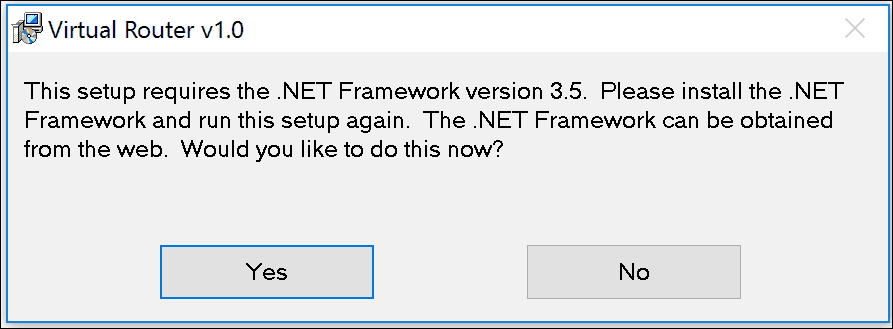
Innanzitutto, premere Tasto Windows + R e genere:optionalfeatures.exe e premi Invio. Verrà visualizzata la finestra di dialogo Attiva o Disattiva funzionalità di Windows. Espandere .NET Framework 3.5 (include .NET 2.0 e 3.0). Seleziona entrambi Attivazione HTTP di Windows Communication Foundation e Windows Attivazione non HTTP di Communication Foundation. Fare clic su OK per iniziare l'installazione.
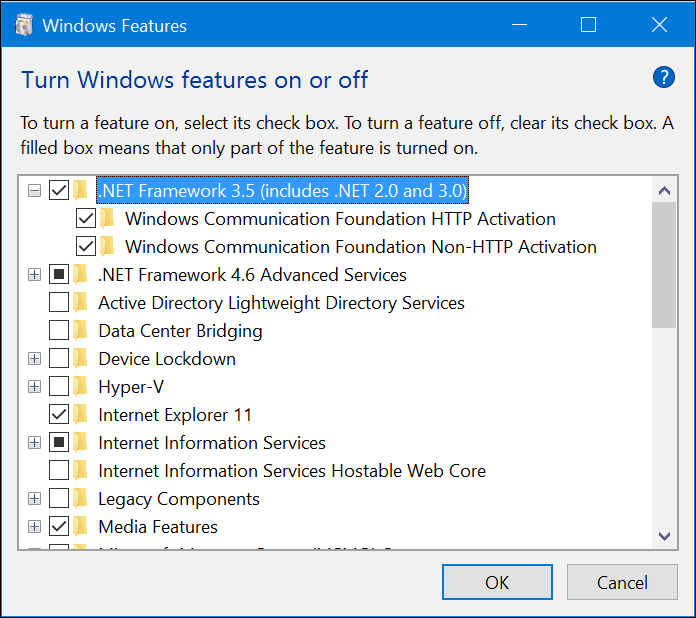
Quindi, fai clic su Scarica file da Windows Update e attendi che i file vengano scaricati e installati.
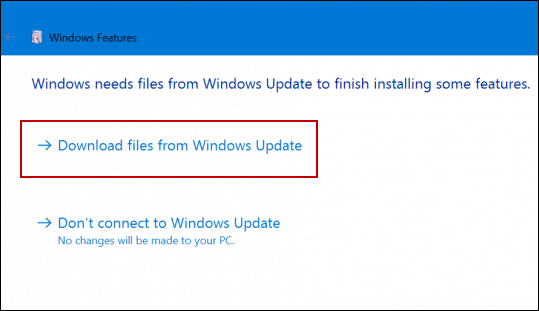
Al termine dell'installazione, chiudere l'installazione e riavviare il PC. Questo è tutto. Ora puoi iniziare a utilizzare i programmi che richiedono le vecchie versioni di .NET Framework.
Risoluzione dei problemi relativi all'installazione di .NET Framework
A volte l'installazione di .NET Framework può rivelarsi difficile a causa di una varietà di fattori come file di sistema danneggiati o nessuna connessione Internet attiva. Cominciamo con la prima opzione, che è quella di riparare i file appropriati utilizzati per facilitare l'installazione di .NET Framework.
La prima cosa di cui avrai bisogno è l'accesso al supporto di installazione di Windows 10. Se non ce l'hai, consulta il nostro articolo su come scaricare il file ISO. Procedere con l'inserimento del disco di Windows 10 o montare il file ISO di Windows. Per ulteriori informazioni sull'uso dei file ISO in Windows 10, leggi il nostro articolo: Come montare e masterizzare file ISO in Windows 10.
stampa Tasto Windows + X per far apparire il menu nascosto per utenti avanzati e quindi selezionare Prompt dei comandi (amministratore).
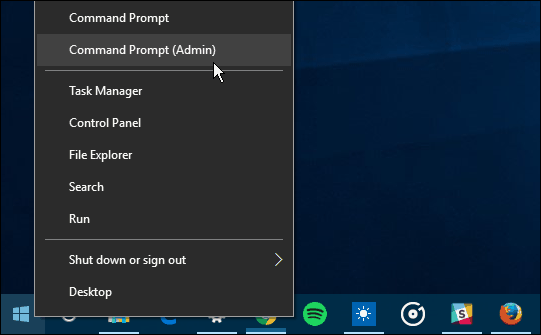
Ora devi inserire il seguente comando:
DISM / Online / Enable-Feature / FeatureName: NetFx3 / Source: d: \ sources \ sxs / All / LimitAccess
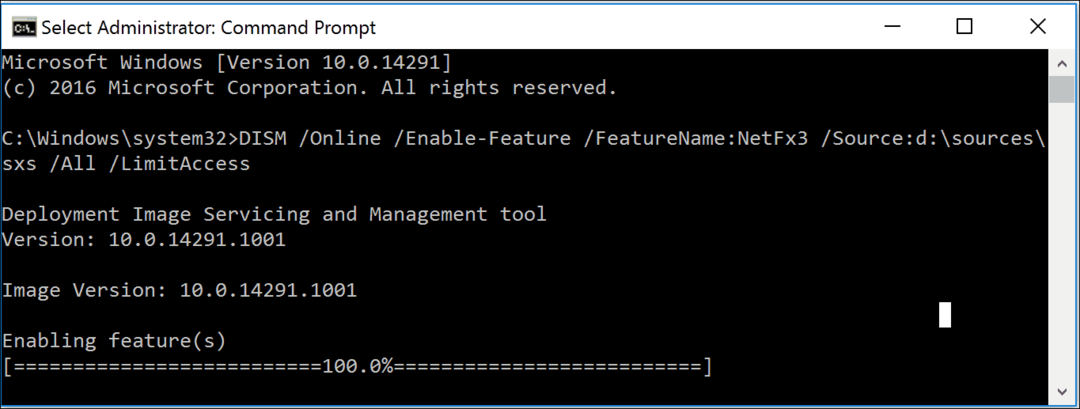
Riavvia il computer, quindi prova ad abilitare nuovamente .NET Framework. Se il problema persiste, l'opzione successiva che puoi provare è un aggiornamento di riparazione del PC utilizzando l'avvio avanzato. Utilizzando l'ISO di Windows 10 o il disco di installazione, avviare l'installazione e seguire le istruzioni visualizzate. Un aggiornamento di riparazione è simile a un aggiornamento sul posto; stai semplicemente sostituendo i file di sistema danneggiati con quelli nuovi dal supporto di installazione.



